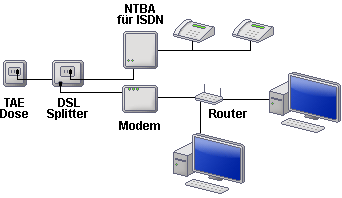- Router konfigurieren - 192.168.2.1 und speedport.ip (tyforhelp)
- Router konfigurieren und IP herausfinden
- Router Konfiguration: Wie kann man den Router konfigurieren? (janni)
- 192.168.2.1 - Passwort verloren! (Rudi2805)
- WLAN im PC Lexikon / Technik Wörterbuch
- Microsoft kauft Skype
- iPhone 5 mit Kamera-Update: LED Blitz verschoben?
Router installieren und WLAN einrichten
Um mit mehreren Computern über eine Leitung im Internet zu surfen, hilft ein Router. Dieser wird an das DSL Modem oder die Telefonleitung angeschlossen und teilt das Internet auf die anderen angeschlossenen Geräte auf. PCs können bei den meisten Routern per Netzwerkkabel oder über Funk per WLAN angeschlossen werden, um sich die Internetverbindung zu teilen.
» Internet-Zugang mit DSL Modem ohne Router einrichten
![]()
Schließt man den Router per Ethernet (RJ45) Netzwerk-Kabel an, gibt es verschiedene Kabel-Klassen, die sich unter anderem in der Abschirmung unterscheiden. Je besser das Kabel gegen Störungen abgeschirm ist, desto schneller können die Daten übertragen werden. Auch die Länge ist wichtig. Störungen treten allerdings erst ab einer Länge von 50m auf. Bei WLAN-Nutzung sollte der Router außerdem möglichst hoch angebracht und die Antenne passend justiert werden: Dabei ist zu beachten, dass man nicht die Spitze der Antenne in die gewünschte Richtung zeigen lässt, sondern die Antenne mit der gesamten Fläche.

Um den Router mit dem Internet zu verbinden, schließt man ihn an ein DSL-Modem an. Dieses wird mit einem Ethernet- oder Netzwerkkabel mit dem WAN-Port des Routers verbunden. Manche Router besitzen allerdings bereits ein eingebautes DSL Modem und können direkt an die Telefonleitung angeschlossen werden. Über ein zweites Netzwerkkabel wird der Router dann mit dem PC verbunden, der über den Router auf das Internet zugreifen können soll. Mehrere PCs lassen sich so über die vorhandenen LAN Anschlüsse ebenfalls verbinden, mobile Geräte wie Spielekonsolen, Handys oder Notebooks nutzen meist den Zugriff über die WLAN Verbindung des Routers.
Sämtliche Einstellungen lassen sich jetzt mit dem angeschlossenen PC durchführen. Normalerweise besitzen die Router ein Web-Interface über das man den Router mit einem Webbrowser steuern und die Einstellungen verwalten kann. In der Anleitung finden Sie die Adresse, um sich am Router anzumelden – alternativ haben wir dazu einen eigenen „Router Anmelden“-Artikel.

Wenn schon ein Internetzugang vorhanden ist, können die vorhandenen Einstellungen des Internetprotokolls (TCP/IP) übernommen und im Router eingegeben werden. Wichtig sind zunächst der Benutzername und das Passwort, mit dem sich der Router bei Ihrem Provider anmeldet.
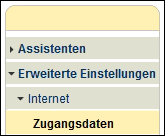 Die Einstellungen hier befinden sich, je nach Router und Modell, oft unter den Punkten „Internet“, „Internet Account“, „WAN“ oder „PPPoE“.
Die Einstellungen hier befinden sich, je nach Router und Modell, oft unter den Punkten „Internet“, „Internet Account“, „WAN“ oder „PPPoE“.
Geben Sie hier die Anmelde- oder Zugangsdaten an, die Sie von Ihrem Internet-Provider bekommen haben.
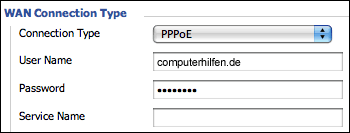
WLAN / Wifi Netzwerk einrichten
In den Routereinstellungen, die man über den Webbrowser aufrufen kann, lässt sich auch das WLAN oder Wifi Funknetzwerk aktivieren. Die WLAN Einstellungen finden sich meist unter „WLAN“, „Wireless“ oder dem englischen Begriff „Radio Network“. Zunächst kann man dem neuen WLAN Netwerk einen Namen geben (SSID genannt). Dieser wird dann den Geräten zum Verbinden angezeigt.
![]()
Als Verschlüsselung für die WLAN-Verbindung hat man die Wahl zwischen der veralteten WEP Verschlüsselung, WPA (Wi-Fi-Protected-Acces) und WPA2. WPA2 ist der Nachfolger von WPA und durch einige Verbesserungen immer vorzuziehen. WEP ist ein veraltetes Verschlüsselungssystem, das kaum noch Schutz bietet und nicht mehr verwendet werden sollte.
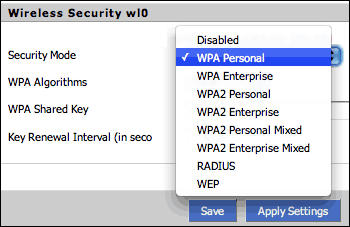
Als weitere Sicherheitsmaßnahme hat man die Möglichkeit, einen MAC-Adressenfilter einzurichten. Jedes Gerät im Netzwerk, dazu gehört auch der Router, hat eine sogenannte MAC-Adresse. Diese ist einmalig und zur Identifizierung der Geräte gedacht. Mit einem MAC-Adressenfilter kann man bestimmen, welche Geräte auf das eigene Netzwerk zugreifen dürfen und welche nicht. Nur in der MAC-Liste eingetragene Geräte haben dann Zugriff auf das WLAN und können sich mit dem Netzwerk verbinden.
- Frageassistent 1 (Seite 2) (12x gelesen)
- windows-beschleunigen (5x gelesen)
- datenschutz (4x gelesen)
- pc-einsteigerkurs (4x gelesen)
- pc-einsteigerkurs-2-3 (2x gelesen)
Mehr Tipps zu Router installieren und WLAN einrich...
-
Speedport Router: Sprache auf deutsch umstellen
Bei den Speedport Routern der Deutschen Telekom lässt sich die Sprache schnell umstellen: So kann man die angezeigte Sprache wechseln und die Einstellungen auf deutsch...
-
Speedport Router: Sprache auf deutsch umstellen
Bei den Speedport Routern der Deutschen Telekom lässt sich die Sprache schnell umstellen: So kann man die angezeigte Sprache wechseln und die Einstellungen auf deutsch...
-
Telekom Speedport Router: Expertenmodus aktivieren
Große Ansicht Der Telekom Speedport Router hat bereits in der Standard-Ansicht zahlreiche Einstellungsmöglichkeiten für das WLAN oder die Telefonnummern. Mehr Einstellungen bietet der Expertenmodus...
-
Fritzbox 7590 / 6890: WLAN ausgefallen – Vorsicht!
Vor allem ältere Modelle der Fritzbox 7590 und 6890 sollen von einem Problem betroffen sein, bei dem nach ca. fünf Jahren Benutzung das WLAN ausfällt:...
-
Fritzbox 7590 / 6890: WLAN ausgefallen – Vorsicht!
Vor allem ältere Modelle der Fritzbox 7590 und 6890 sollen von einem Problem betroffen sein, bei dem nach ca. fünf Jahren Benutzung das WLAN ausfällt:...
-
Fritz-Box VPN: Internet funktioniert nicht – dies hilft!
Mit dem Fritz-Box Router kann man über einen kostenlosen MyFritz! Zugang auch über das Internet auf die Fritz!Box zugreifen. Hat man dem eigenen User vorher...
- Probleme beim einrichten von 1 WLAN bei Router und mehreren AP
- speedport-hybrid-router-einrichten
Hallo liebe Freunde ! Habe soeben meinen neuen Router angeschlossen und bekomme keine LTE - Ve...
- Fritz!Box Wlan 7170 als Wlan-Punkt einrichten
- Wireless Display installieren bzw. einrichten
Hallo,ich benutze ein Medion Laptop (MD 9820).WIN 7,Service Pack 1,Intel Core i3-2350M C...
- IE 10 deinstallieren, neu installieren, als Standardbrowser einrichten
Hallo,ich arbeite unter Window 7 auf einem 64-Bit-Notebook. Aktueller Standardbrowser ist Mozi...
- Zwei Router über Wlan mit Onion Router funktion [OpenWRT]?
Router installieren und WLAN einrichten




 (Durchschnitt:
(Durchschnitt: